لماذا تستنزف بطارية iPhone بسرعة كبيرة وماذا تفعل؟
نشرت: 2023-10-23هل شعرت يومًا أن هاتف iPhone الخاص بك لا يمكنه الاستمرار ليوم كامل؟ إذا كنت تستخدمه طوال اليوم، فإنه يستنزف بسرعة كبيرة، وسيتعين عليك الإسراع إلى الشاحن عدة مرات في اليوم لاستمرار تشغيله. من المفترض دائمًا أن تكون بطارية iPhone جيدة، ولكن لا تقلق، سنخبرك بالضبط عن سبب استنزاف بطارية iPhone الخاص بك بهذه السرعة، والأهم من ذلك، ما يمكنك فعله حيال ذلك.

دعنا نحسن أداء بطارية iPhone الخاص بك من المتوسط إلى الممتاز.
جدول المحتويات
لماذا تستنزف بطارية iPhone الخاصة بي بهذه السرعة؟
على عكس الهواتف الذكية التي تعمل بنظام Android، فإن كل شيء في جهاز iPhone الخاص بك قيد التشغيل بالفعل، مثل الحد الأقصى للسطوع وخدمات الموقع وNFC وما إلى ذلك، لذا فهو جاهز للاستخدام فور إخراجه من عبوته دون الحاجة إلى ضبط كل شيء أو ضبطه بعناية. إذا كنت تستخدم هاتف iPhone الخاص بك بهذه الطريقة دون مراجعة بعض الإعدادات، فمن المؤكد أن بطارية iPhone الخاص بك ستنفد قريبًا. فيما يلي بعض الأشياء التي تحتاج إلى إيقاف تشغيلها لتحقيق أقصى استفادة من بطارية iPhone الخاصة بك. لنبدأ.
12 نصيحة لإصلاح مشكلة استنزاف بطارية الأيفون
التبديل إلى "المظهر الداكن"
لا عجب أن تحويل جهاز iPhone الخاص بك إلى مظهره الداكن يوفر الكثير من طاقة البطارية. تم تجهيز موديلات iPhone الأحدث بشاشات AMOLED، لذا فإن المظهر المظلم هو أفضل صديق لجهاز iPhone الخاص بك عندما يتعلق الأمر بالاستمرار لفترة أطول من المعتاد.
فيما يلي الخطوات التي يجب عليك اتباعها:
- افتح إعدادات جهاز iPhone الخاص بك وانقر على " العرض والسطوع ".
- انقر فوق وحدد المظهر الداكن .

قم بتعطيل "العرض دائمًا" في الموديلات الأحدث
أثناء تواجدنا في صفحة العرض والسطوع، دعنا نغير بسرعة إعدادًا آخر سيساعدك على التحكم بشكل أكبر في بطارية iPhone: Always On Display على iPhone 14 Pro و14 Pro Max وجميع طرز iPhone 15.
دعونا نلقي نظرة على الخطوات التي يمكنك اتخاذها لتعطيل ميزة Always On Display على جهاز iPhone الخاص بك:
- انتقل إلى الإعدادات > العرض والسطوع > العرض دائمًا > قم بإيقاف تشغيل العرض دائمًا .
قم بإيقاف تشغيل "خدمات الموقع" للتطبيقات سيئة السمعة
إذا كان هناك شيء يستهلك أجزاء كبيرة من بطاريتك في الخلفية، فهو نظام تحديد المواقع العالمي (GPS)، المعروف أيضًا باسم خدمات الموقع.
دعنا نوقف ذلك، وإليك الخطوات البسيطة التي يتعين عليك اتخاذها:
- افتح إعدادات جهاز iPhone الخاص بك، ثم انقر فوق الخصوصية والأمان .
- الآن اضغط على خدمات الموقع .
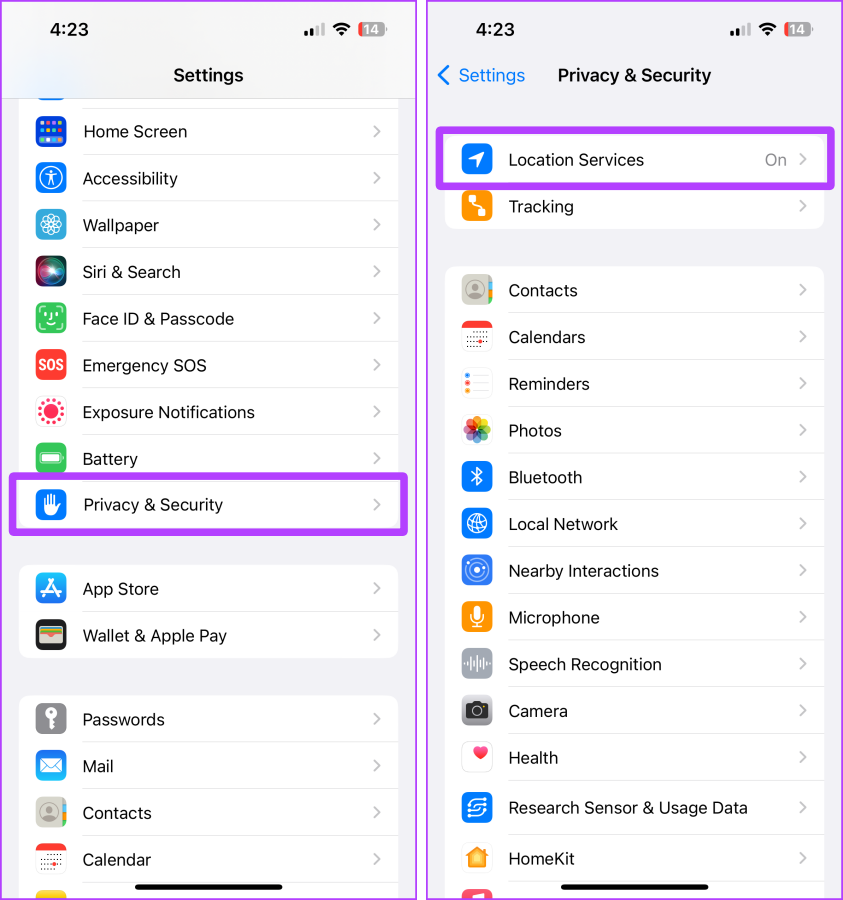
- قم بالتمرير لأسفل وابحث عن التطبيقات والخدمات التي تقول " دائمًا "؛ اضغط عليها.
- الآن حدد " أثناء استخدام التطبيق "، أو " السؤال في المرة القادمة "، أو " أبدًا " وفقًا لمتطلباتك.

قراءة ذات صلة : 16 طريقة شاملة لإصلاح مشكلات استنزاف بطارية iPad.
قم بإيقاف تشغيل "التحليلات والتحسين" و"استشعار البحث وبيانات الاستخدام"
يجمع جهاز iPhone الخاص بك الكثير من البيانات في الخلفية ويرسلها إلى خادم Apple حتى تتمكن Apple من تحسين منتجاتها مثل أجهزة iPhone وتطبيقاتها. يمكن أن تؤثر هذه الأشياء التي تعمل في الخلفية على بيانات هاتفك المحمول والبطارية. يمكن أن يؤدي إيقاف تشغيلها وإجراء الإعدادات الأخرى المذكورة هنا إلى إحداث فرق كبير.
دعونا نلقي نظرة على الخطوات المعنية:
- على جهاز iPhone، انتقل إلى "الإعدادات" > "الخصوصية والأمان" .
- اضغط على " بيانات الاستشعار والاستخدام البحثية ".
- قم بإيقاف تشغيل مفتاح التبديل الخاص بجمع بيانات الاستشعار والاستخدام .
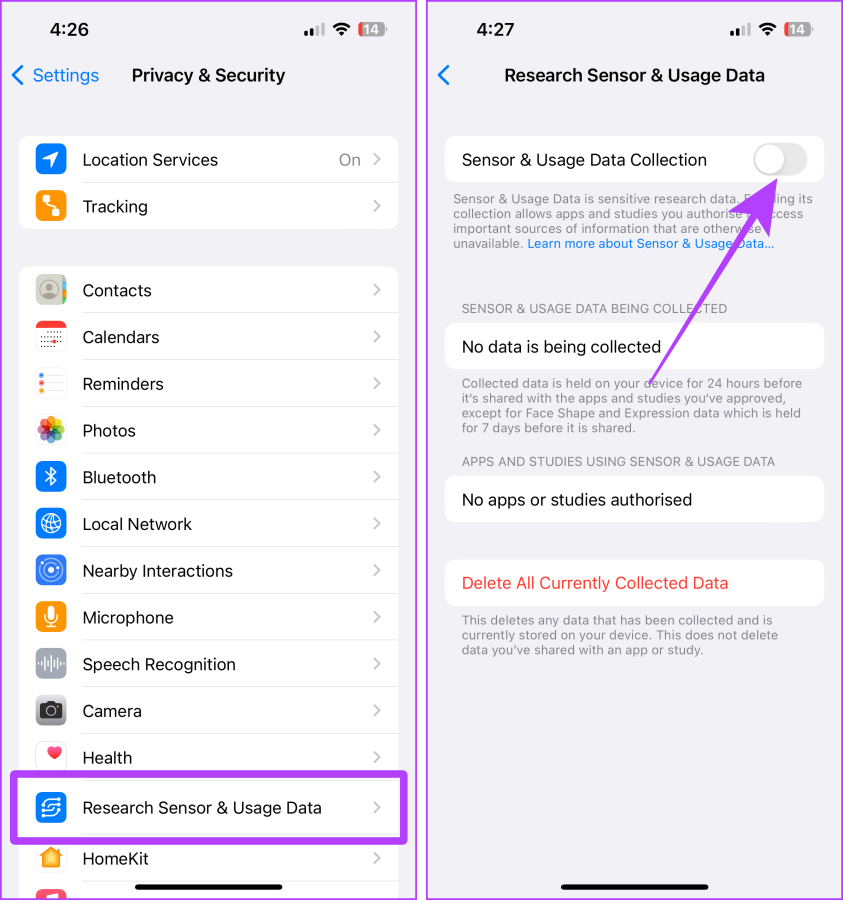
- الآن، ارجع إلى الخصوصية والأمان . انقر فوق التحليلات والتحسينات .
- قم بإلغاء تحديد جميع مفاتيح التبديل الموجودة على الصفحة.
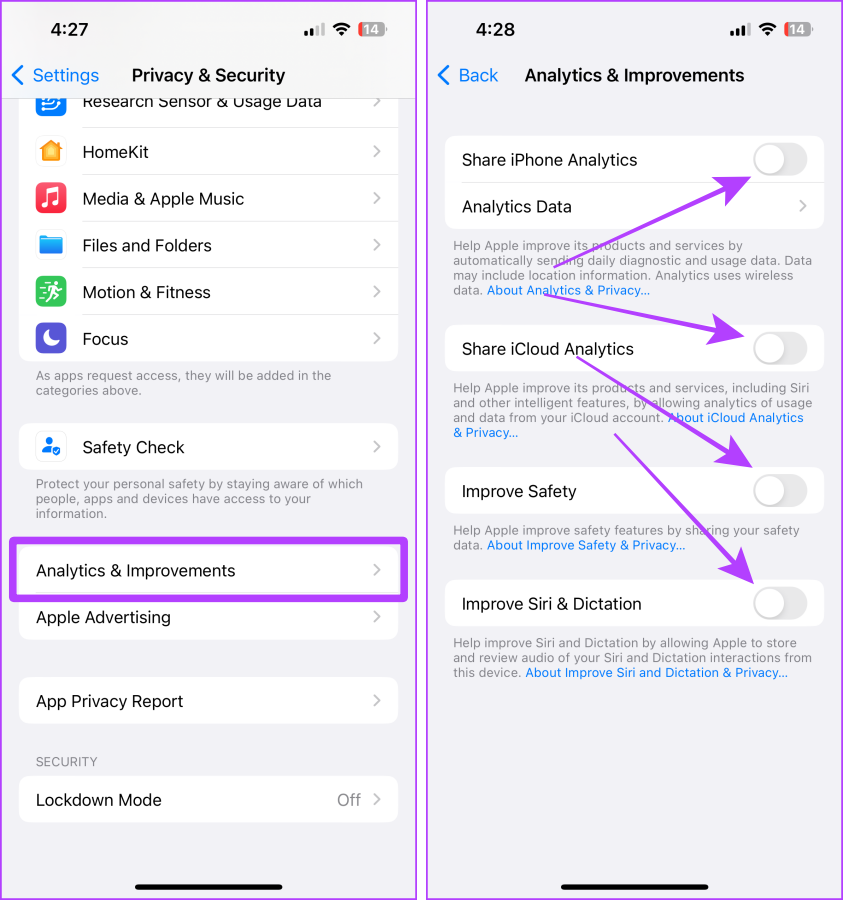
الحد من "تحديث التطبيقات في الخلفية"
هل تعلم أن جهاز iPhone الخاص بك يحتوي على مفتاح يتيح لك تقييد تحديثات تطبيقات الخلفية؟ إذا لم يكن الأمر كذلك، فدعونا نلقي نظرة فاحصة على هذه الميزة ونكتشف كيف يمكنك استخدامها لحفظ بطارية جهاز iPhone الخاص بك.

فيما يلي الخطوات البسيطة التي يتعين عليك اتخاذها:
- افتح الإعدادات واضغط على عام .
- الآن، اضغط على تحديث التطبيقات في الخلفية .

- قم بإيقاف تشغيل التبديل للتطبيقات التي لا تريد استخدام الموارد في الخلفية. علاوة على ذلك، انقر فوق تحديث التطبيقات في الخلفية .
- حدد إيقاف أو Wi-Fi حسب تفضيلاتك.

تغيير "تكرار إرسال/جلب البريد"
هناك إعداد مخفي آخر يتم تمكينه مع iPhone وهو إعدادات الدفع في تطبيق البريد. عند تمكينه، يحتفظ جهاز iPhone الخاص بك بالاتصال بالخادم ويسأل باستمرار عما إذا كان هناك بريد جديد، وهو ما يمثل مشكلة بالنسبة لبطاريتك. سيؤثر إيقاف تشغيل هذه الميزة وضبط تكرار استرداد البريد بشكل مباشر على أداء بطارية جهاز iPhone الخاص بك.
فيما يلي الخطوات للقيام بذلك:
- قم بتشغيل "الإعدادات" على جهاز iPhone الخاص بك، ثم انقر فوق "البريد" .
- اضغط على الحسابات .
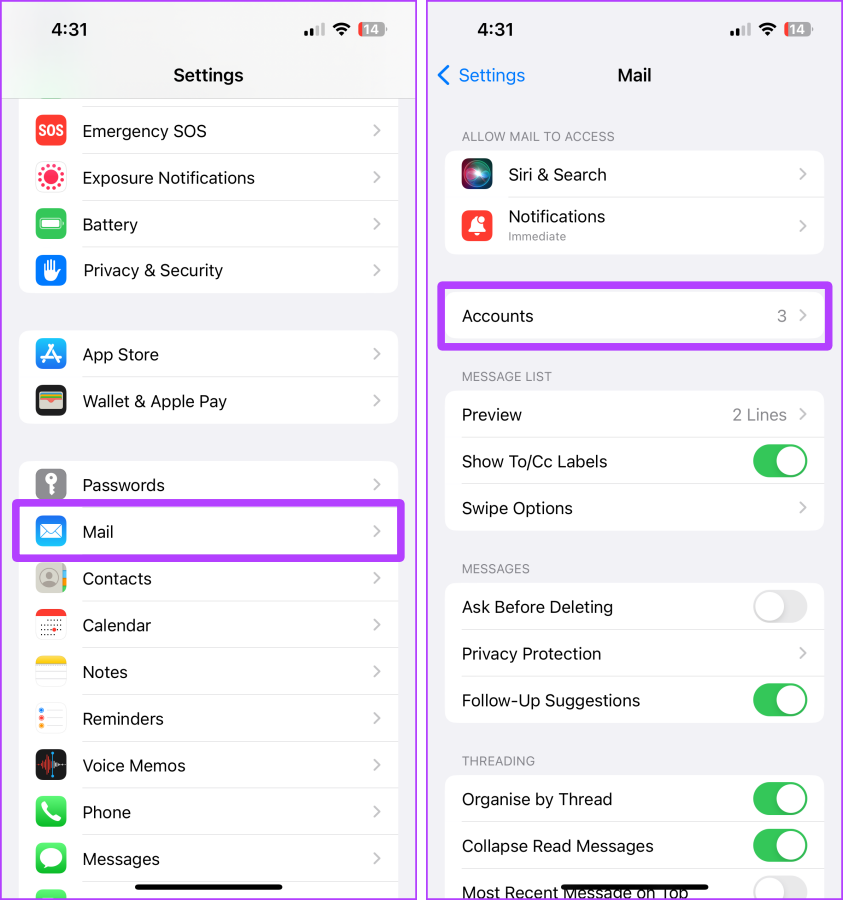
- في صفحة الحسابات، اضغط على جلب بيانات جديدة .
- قم بإلغاء تحديد مربع " الدفع " وحدد " يدويًا " أو " كل ساعة "، أيهما تفضل لحفظ البطارية.

"تقليل الحركة" على iPhone
هناك خيار آخر يوفر طاقة البطارية وهو " تقليل الحركة ". عندما تقوم بتمكينه، فإنه يقوم بإيقاف تشغيل جميع الرسوم المتحركة لنظام iOS على جهاز iPhone الخاص بك، مما يوفر قدرًا كبيرًا من البطارية في نهاية اليوم.
دعونا نلقي نظرة على الخطوات التي يجب اتخاذها:
- افتح الإعدادات ، ثم انقر فوق إمكانية الوصول .
- اضغط على الحركة .
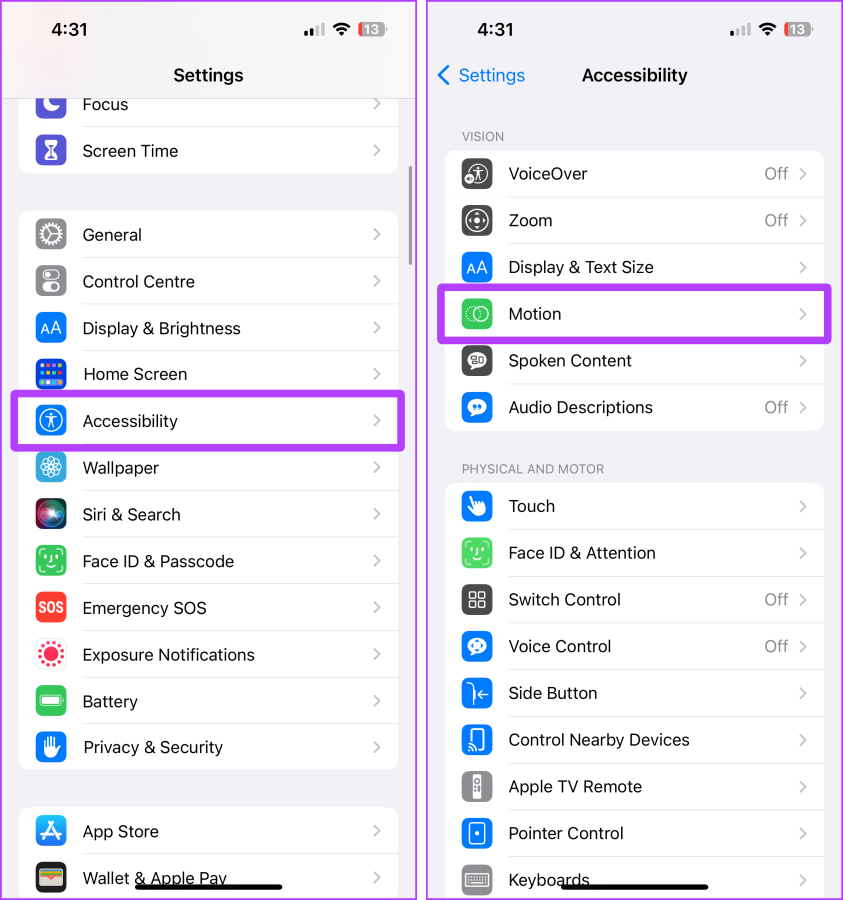
- قم بإلغاء تحديد خانة الاختيار تقليل الحركة .
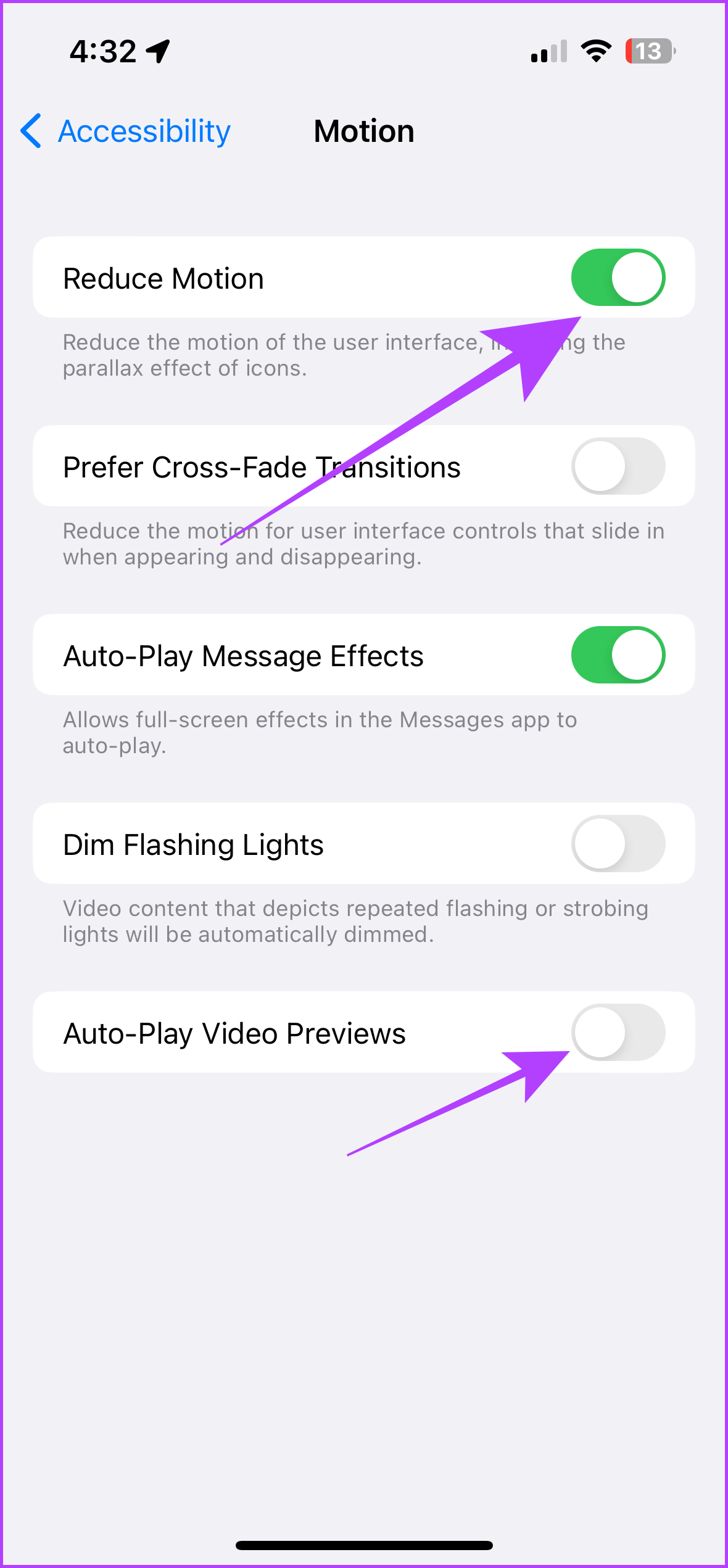
"الحد من معدل الإطارات" على موديلات iPhone 15 Pro و14 Pro و13 Pro
نظرًا لأننا في صفحة إعدادات تقليل الحركة، وإذا كنت تستخدم iPhone 13 Pro (أو Max)، أو 14 Pro (أو Max)، أو 15 Pro (أو Max)، فيمكنك تحديد معدل الإطارات لتوفير بطارية إضافية . تم تجهيز طرازي iPhone هذين بتقنية Pro Motion، وهو معدل تحديث يبلغ 120 هرتز يستخدم بطارية أكثر من المعدل العادي البالغ 60 هرتز.
فيما يلي الخطوات للحد من معدل الإطارات على جهاز iPhone الخاص بك:
- افتح الإعدادات وانتقل إلى إمكانية الوصول > الحركة > الحد من معدل الإطارات .
قم بإيقاف تشغيل "الحس اللمسي" (الاهتزازات)
تعد اللمسات اللمسية لجهاز iPhone ممتعة، ولكنها تستنزف بشكل كبير بطارية جهاز iPhone الخاص بك. ينص موقع دعم Apple على ما يلي: " يمكن أن يؤثر تشغيل اللمس على لوحة المفاتيح على عمر بطارية جهاز iPhone الخاص بك. "
دعونا نلقي نظرة على الخطوات البسيطة التي يجب اتباعها:
- افتح الإعدادات واضغط على الصوت والحس اللمسي .
- الآن قم بإيقاف تشغيل كافة مفاتيح التبديل، قائلا Haptics. علاوة على ذلك، انقر فوق تعليقات لوحة المفاتيح.
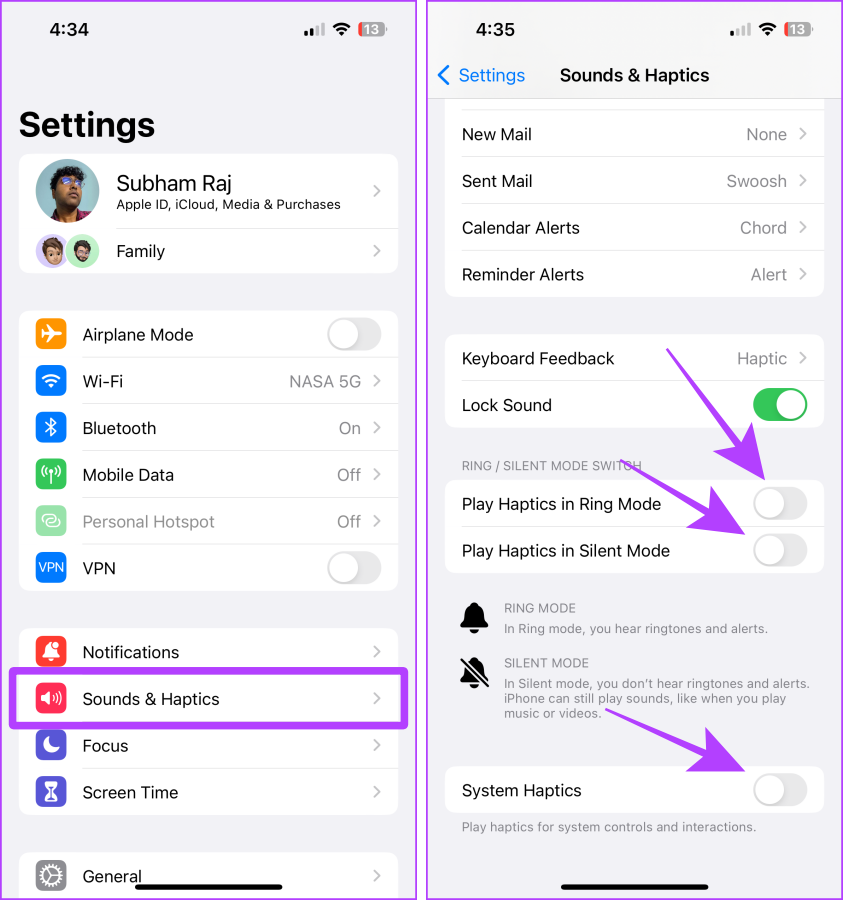
- الآن قم بإيقاف تشغيل Haptics للوحة المفاتيح.

التبديل إلى 4G
لم تتحسن تغطية 5G بعد، كما هو الحال مع تغطية 4G؛ لذلك، قد يؤدي التبديل المستمر إلى 5G على جهاز iPhone الخاص بك أيضًا إلى استهلاك أسرع للبطارية. إذا قمت بالتبديل إلى 4G في هذه الحالة، يمكنك توفير بعض الطاقة لبقية اليوم.
فيما يلي الخطوات التي يجب اتخاذها:
- قم بتشغيل الإعدادات على جهاز iPhone الخاص بك، ثم انقر فوق بيانات الهاتف المحمول .
- الآن، اضغط على بطاقة SIM التي ترغب في تغيير إعداداتها.
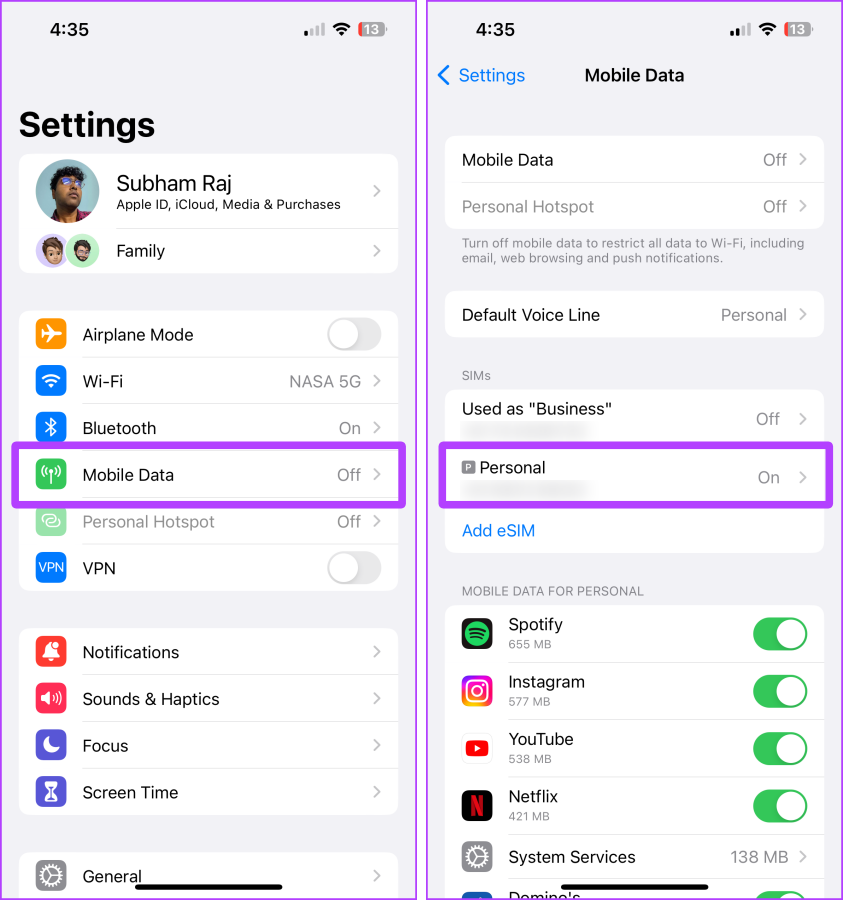
- اضغط على الصوت والبيانات .
- اضغط على LTE لتحديد 4G.

قم بإيقاف تشغيل "مشاركة موقعي"
تعد المشاركة السلسة لموقع "Find My" مع أحبائك ميزة رائعة على iPhone. لكننا غالبًا ما ننسى إيقاف تشغيله بعد فترة، مما قد يؤدي إلى استنزاف البطارية بشكل أسرع في الخلفية.
دعونا نلقي نظرة على خطوات تعطيل هذه الميزة:
- افتح الإعدادات واضغط على الاسم/معرف Apple الخاص بك.
- اضغط على العثور على .
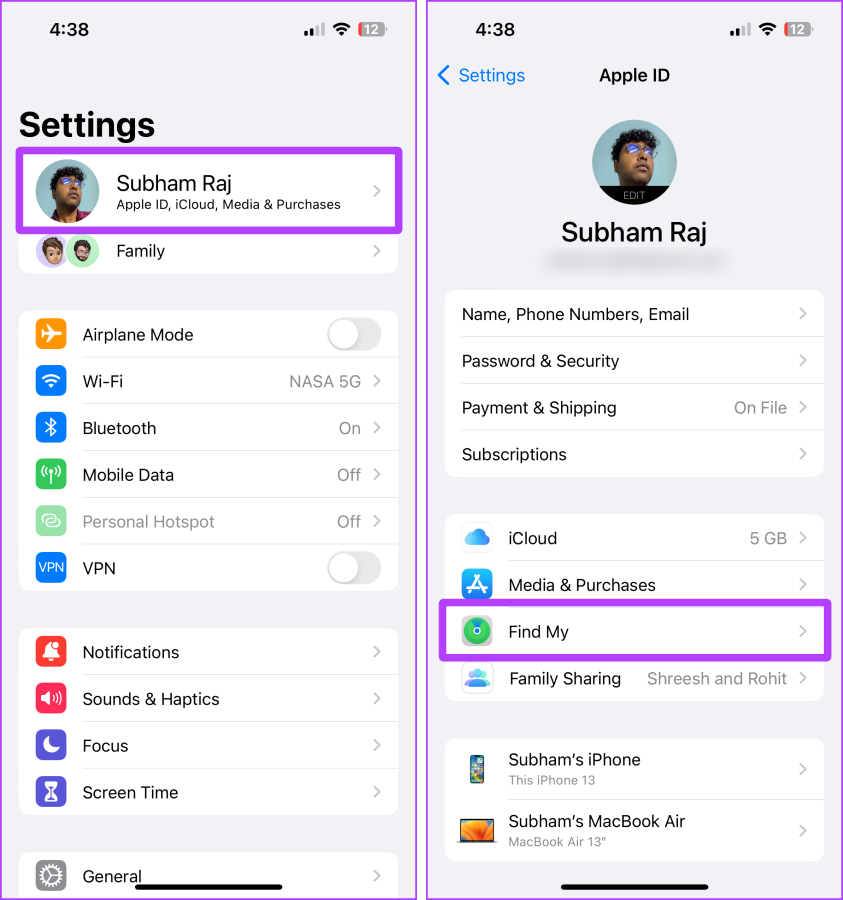
- قم بإيقاف تشغيل زر التبديل الذي يقول "مشاركة موقعي" .
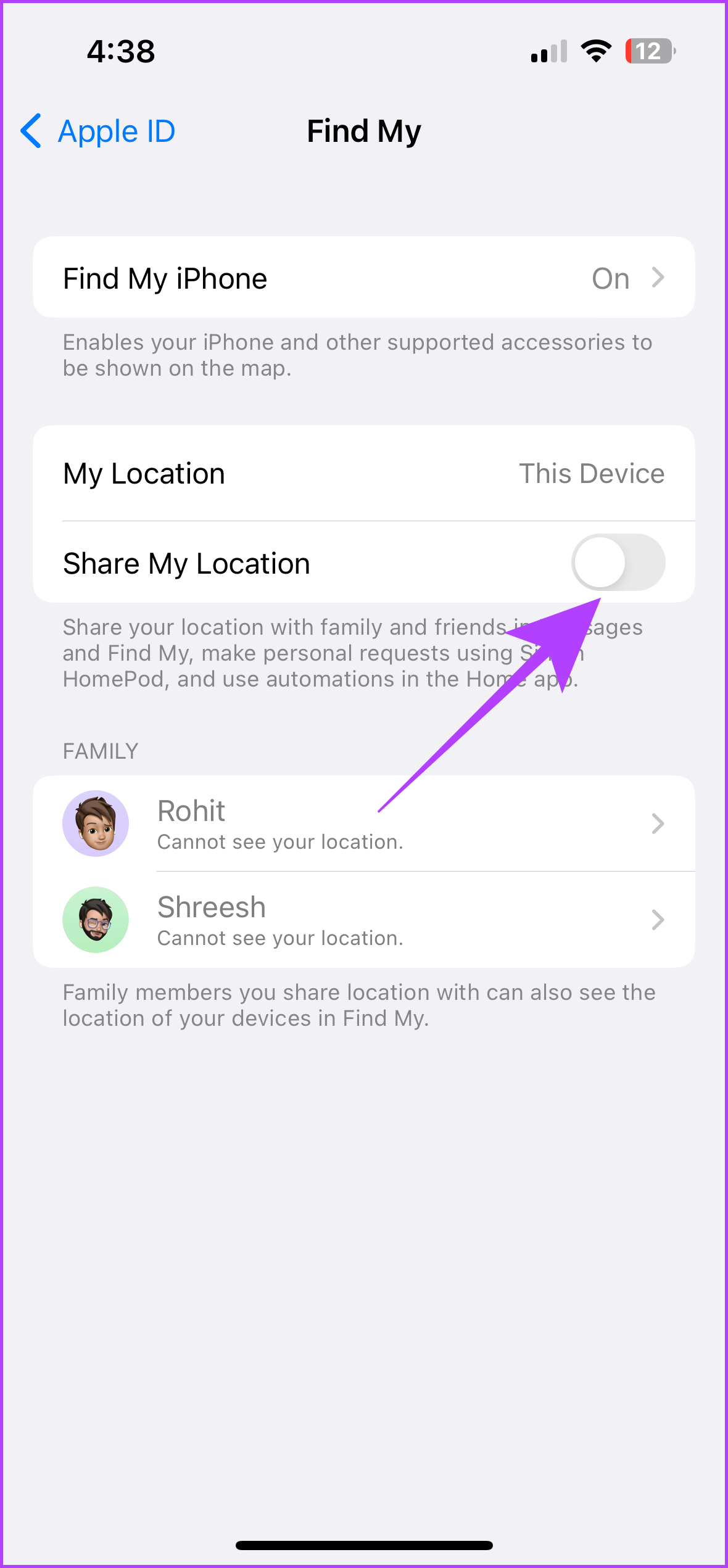
حافظ على تشغيل "السطوع التلقائي".
كما هو الحال مع مشاركة الموقع، من المحتمل أيضًا أنك قمت بتعيين إعداد السطوع التلقائي لجهاز iPhone الخاص بك إلى الحد الأقصى وتنسى خفضه طوال اليوم. يعد الحفاظ على جهاز iPhone الخاص بك بأقصى سطوع طوال الوقت عاملاً رئيسياً في استهلاك البطارية بشكل أسرع.
فيما يلي خطوات حل هذه المشكلة:
- افتح الإعدادات ، ثم انقر فوق إمكانية الوصول .
- في صفحة إعدادات إمكانية الوصول، انقر فوق العرض وحجم النص .
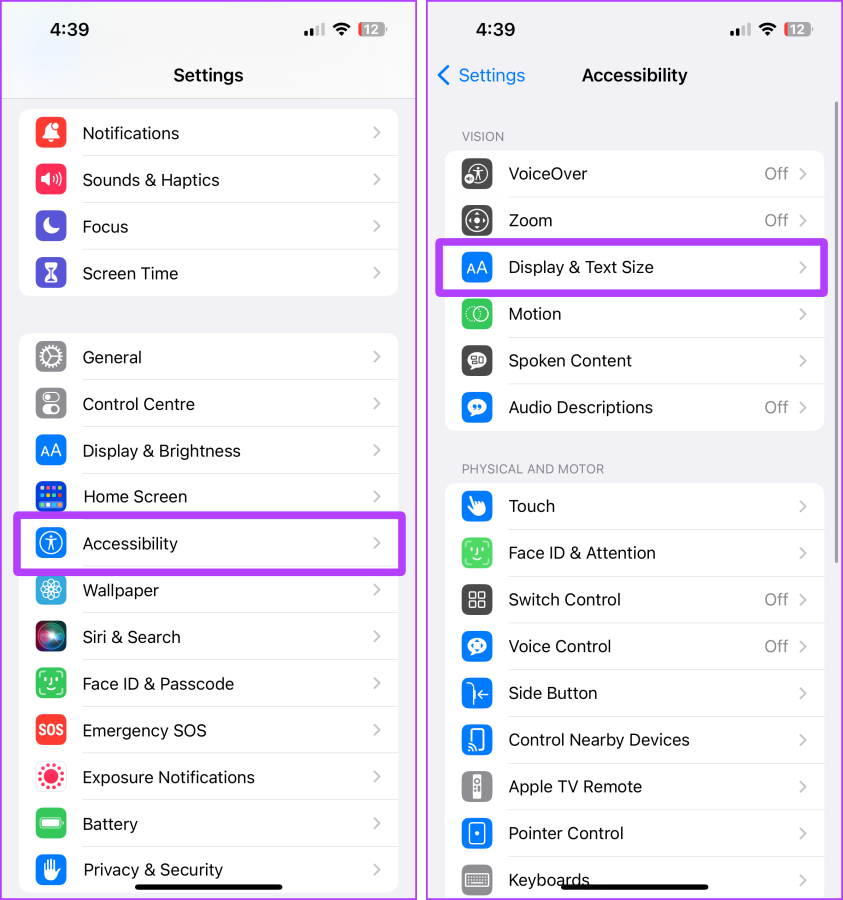
- قم الآن بتشغيل مفتاح التبديل للسطوع التلقائي.
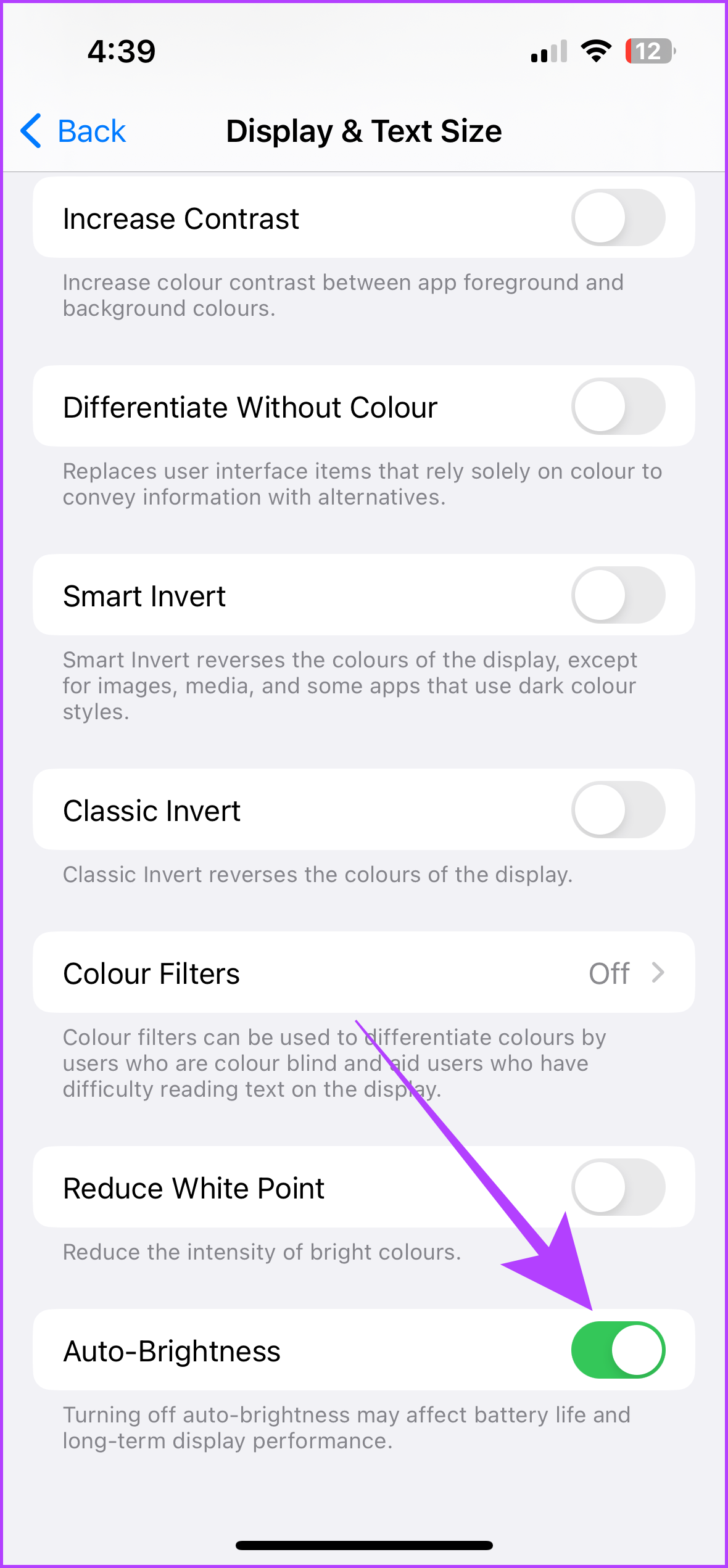
افعل المزيد باستخدام بطارية iPhone الخاصة بك
باختصار، جهاز iPhone الخاص بك يكون سيئًا فقط عندما تكون البطارية غير كافية؛ وإلا فهي الإعدادات والأزرار المخفية. من خلال إجراء كل هذه الإعدادات والتعديلات على جهاز iPhone الخاص بك، يمكنك تحسين أداء بطارية جهاز iPhone الخاص بك بشكل ملحوظ.
